共享打印机脱机
- 分类:教程 回答于: 2015年06月12日 00:00:00
进行了win7共享xp打印机设置 之后,可是第二天开机又出现了共享打印机脱机情况。那么共享打印机脱机怎么办?共享打印机脱机需要怎么处理?现在小编就来跟大家介绍下共享打印机脱机解决办法。

共享打印机脱机解决办法:
1、 首先需要进入开始菜单控制面板里面的“用户帐户和家庭安全”选项。如没有这个选项,只需把控制面板查看方式修改为“类别”就有了。
2、 打开“用户帐户和家庭安全”界面之后,找到并打开“凭据管理器”选项。
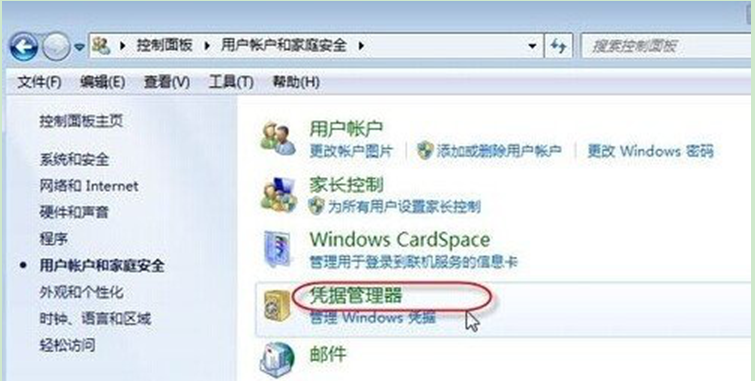
3、 打开凭证管理器之后,点击“添加windows凭证”。
4、 然后在“添加windows凭证”界面里面输入打印机的网络地址,以及登录的用户名和密码,最后点确定按钮。
5、 以上windows凭证添加完之后,大家再去设备和打印机里面去看打印机状态的话,已经是就绪状态了,以后大家就可以正常打印文档了。

以上就是共享打印机脱机怎么办的解决办法。更多一键安装xp系统 精彩内容敬请关注小白官网。
 有用
26
有用
26


 小白系统
小白系统


 1000
1000 1000
1000 1000
1000 1000
1000 1000
1000 1000
1000 1000
1000 1000
1000 1000
1000 1000
1000猜您喜欢
- 给电脑重装系统后没声音了怎么办..2021/08/21
- cpu是什么意思2022/07/18
- 重装win10专业版32位ghost系统教程..2016/11/12
- 简述小白一键重装系统怎么下载..2023/02/18
- 四核处理器,小编教你电脑四核处理器与..2018/03/21
- 教你光盘安装系统步骤2021/01/26
相关推荐
- 安全期计算器下载方法2022/09/20
- 云骑士装机教程2019/12/11
- 电脑一键重装系统哪个好2022/10/20
- 简述电脑店重装系统多少钱一台以及如..2023/04/23
- 电脑重装系统怎么操作2022/03/04
- 小白 MSDN windows7重装图文教程..2020/07/04

















